如何在 MassLynx 中显示 MRM 或 SIR 曲线并对峰进行积分 - WKB125716
文章编号: 125716点击此处访问英文版本文章
目的
在 MassLynx 中显示 MRM 或 SIR 曲线并对峰进行积分。
环境
- MassLynx 3.x
- MassLynx 4.x
步骤
- 在 MassLynx 样品列表中突出显示目标样品(参见图 1)。
- 单击样品列表顶部的 Chromatogram(色谱图),打开原始数据文件(参见图 2)。
- 注意:最初显示的数据为原始数据文件中第一个函数的总离子流色谱图。
- 如果时间范围在 X 轴不正确或“放大”,请单击工具栏上的交叉箭头按钮。
- 要显示目标 MRM 通道,请从菜单转到 Display > Mass(显示 > 质量色谱图)(参见图 3 和图 4)。
- 如果数据文件中有多个功能通道,请从 Functions(功能通道)下拉菜单中选择适当的功能通道。
- 双击要在 Channels(通道)字段中显示的特定 MRM(或 SIR)迹线。
- 要显示的通道出现在 Description(说明)(chan) 字段中。
- 单击 OK(确定)。
- 如果打开了多条迹线,可在窗口中单击某条迹线的色谱图,选定目标迹线(参见图 5)。
- 注意:选定的色谱图又与色谱图左侧迹线颜色匹配的彩色方块表示。
- 要对迹线进行积分,请从菜单转到 Process > Integrate(处理 > 积分)(参见图 6)。
- 选择积分方法:ApexTrack Peak Integration(ApexTrack 峰积分)(选中)(参见图 7)或 Standard Integration(标准积分)。(未选中 ApexTrack)(参见图 8)。
- 为 Noise/Peak width(噪音/峰宽)、Smoothing(平滑)、Integration(积分)(Peak detect(峰检测))和 Threshold(阈值)输入或选择适当的参数。
- 单击 Integrate(积分),以处理选定的色谱图。
- 单击 Quit(退出)是,关闭 Integrate chromatogram(积分色谱图)对话。
附加信息
图 1:MassLynx 样品列表
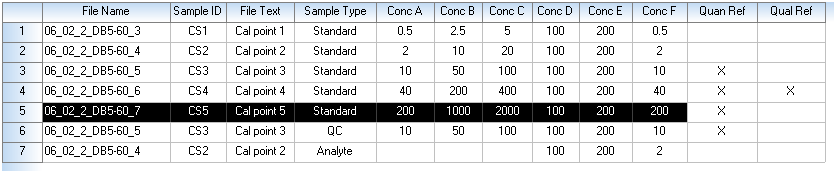
图 2:打开 Chromatogram(色谱图)

图 3:Display > Mass(显示 > 质量色谱图)
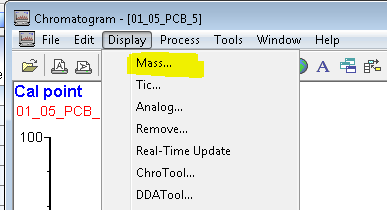
图 4:Mass Chromatogram(质量色谱图)
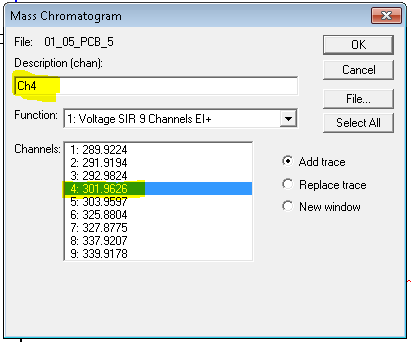
图 5:多色谱图迹线
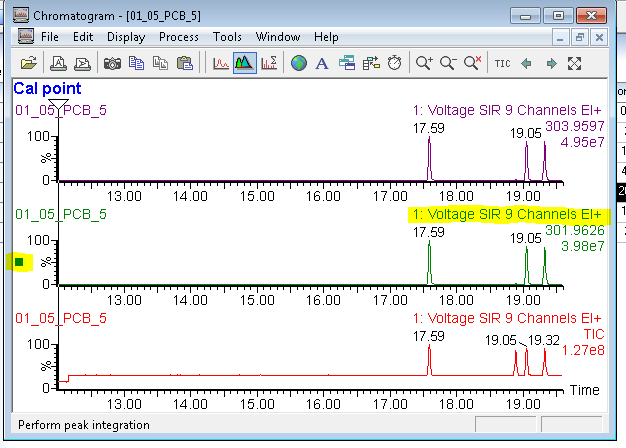
图 6:Process > Integrate(处理 > 积分)
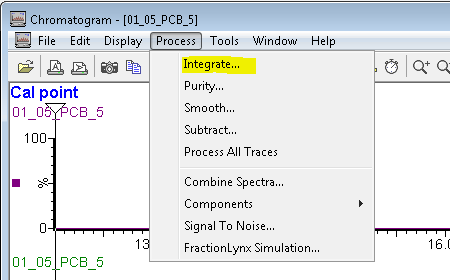
图 7:Integrate Chromatogram(积分色谱图)(启用 ApexTrack)
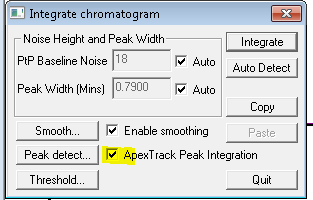
图 8:Integrate Chromatogram(积分色谱图)(标准积分,禁用 ApexTrack)
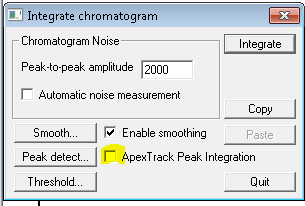
id125716, MLYNX, MLYNXV41, SUPMM, X-Axis